Aumente o número de itens em listas de atalhos no Windows 10
Em nosso artigo anterior, discutimos como limpar o histórico de Jump Lists no Windows 10. Neste guia, falaremos sobre como alterar o número padrão de itens em Jump Lists na barra de tarefas e no menu Iniciar do Windows 10.
Como você já deve ter descoberto, o Windows 10 exibe até dez itens na barra de tarefas e nas Listas de Atalhos do menu Iniciar. Se quiser ver mais itens, digamos 15 itens, nas Listas de Atalhos, você ficará surpreso ao saber que não há configuração oferecida no Windows 10 para alterar o número padrão de itens nas Listas de Atalhos.
No Windows 7, podemos facilmente alterar o número de itens recentes exibidos nas Listas de Atalhos, navegando até as propriedades da Barra de Tarefas e do menu Iniciar. Como a Microsoft mudou as configurações do menu Iniciar para as novas Configurações, não há configuração nas Propriedades da Barra de Tarefas e do menu Iniciar para alterar o número de itens a serem exibidos nas Listas de Atalhos.
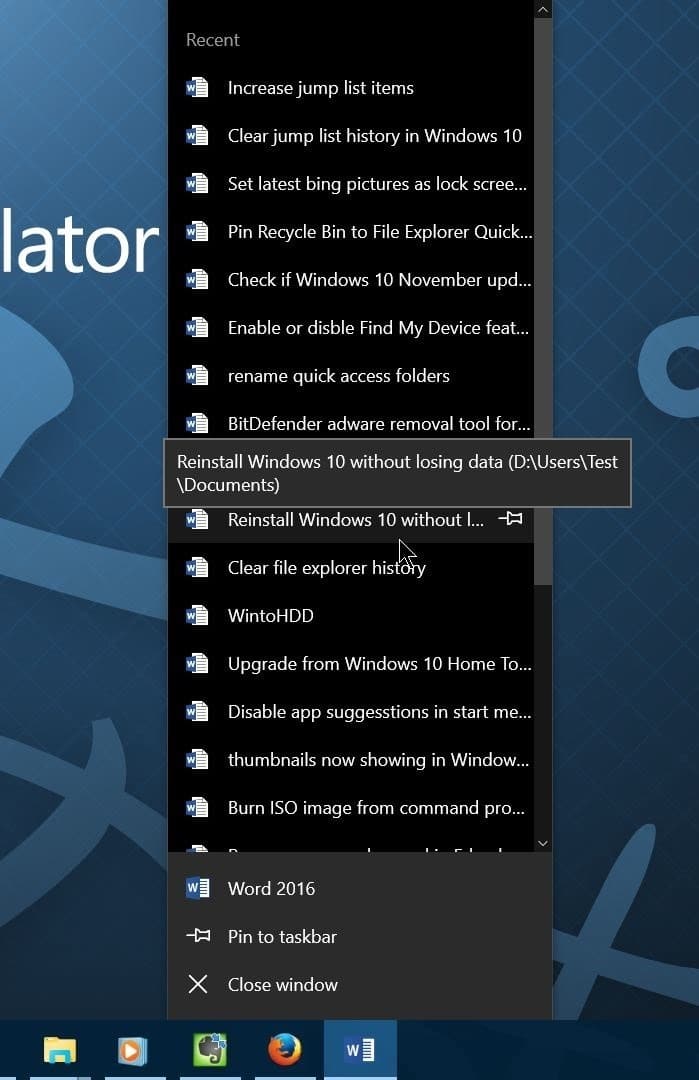
Cada configuração do sistema operacional Windows pode ser alterada no Registro. Você pode alterar ou aumentar o número de itens nas Listas de Atalhos no Windows 10 editando manualmente o Registro.
Aumentando os itens da lista de atalhos
Conclua as instruções fornecidas abaixo para aumentar o número de itens nas Listas de Atalhos na barra de tarefas e no menu Iniciar.
NOTA: Recomendamos que você crie um ponto de restauração manual do sistema antes de editar o Registro. Se algo der terrivelmente errado depois de editar o Registro, o que é muito improvável, você pode reverter para as configurações originais restaurando seu PC com Windows 10 para uma data anterior.
Etapa 1: digite Regedit no menu Iniciar ou na caixa de pesquisa da barra de tarefas e pressione a tecla Enter. Clique no botão Sim ao ver a caixa de diálogo Controle de conta de usuário.
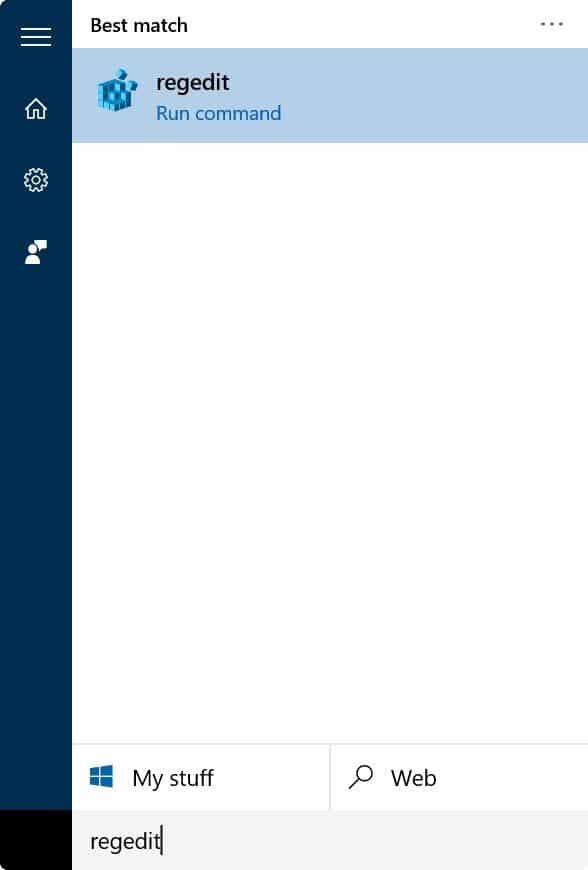
Etapa 2: no Editor do registro, navegue até a seguinte chave:
HKEY_CURRENT_USER \\ Software \\ Microsoft \\ Windows \\ CurrentVersion \\ Explorer \\ Advanced
Etapa 3: no lado direito, procure uma entrada chamada JumpListItems_Maximum . Se não houver tal entrada, você precisa criar uma clicando com o botão direito do mouse na área vazia, clicando em Novo , clicando em Valor Dword (32 bits) e nomeando-o como JumpListItems_Maximum .
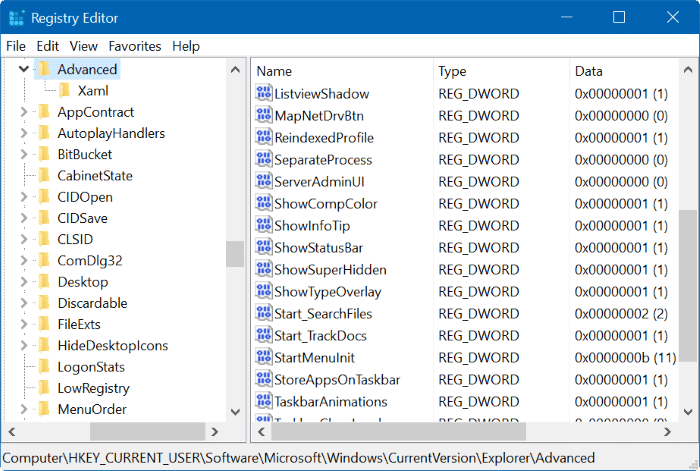
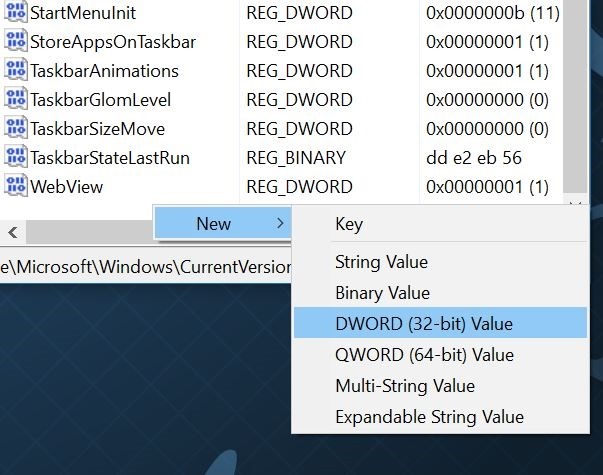
Etapa 4: clique duas vezes em JumpListItems_Maximum e defina seu valor para 20 ou 30. É isso! Você pode fechar o Editor do Registro agora.
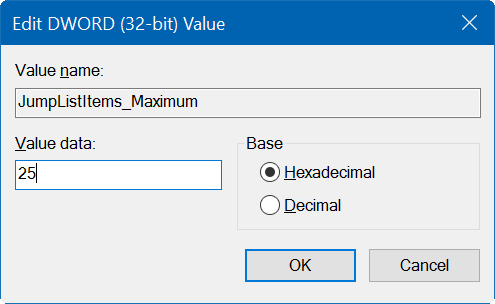
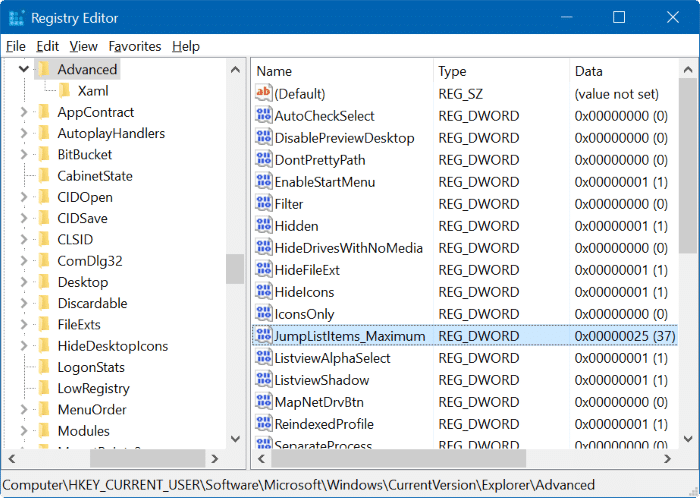
OBSERVAÇÃO: de acordo com nossa observação, não é possível reduzir o número padrão de itens nas Listas de Atalhos usando este método. Em nosso PC, mesmo depois de definirmos os dados de valor para 5, o Windows 10 continuou a exibir 10 itens nas Listas de Atalhos. Informe-nos se você conseguiu reduzir o número de itens usando este ou qualquer outro método.